Warme prompt
De producten in deze link zijn geen originele Epson-producten, het zijn compatibele producten van merken van derden en vervangingen voor de originele Epson-cartridges.

T8501-T8509 Compatibele inktcartridges vol met inkt
Voor Epson T8501-T8509
Inktcartridge is ontworpen voor Officejet Pro-printers.Het ontwerp maakt het mogelijk om sneldrogende, veegbestendige afdrukken te produceren.
Onze kleuren komen virtueel overeen met het origineel en omdat het zo ongelooflijk dicht bij het origineel ligt, is het niet nodig om het kleurprofiel te veranderen of de lijnen door te spoelen. Het is Plug & Play, net als het origineel.

Productinstructie
Productnaam: Compatibele inktcartridges
Conditie: voor Epson
Patroonnummer: T8501-T8509
Cartridgekleur: PBK,C,M,Y,MBK,LC, LM, LK, LLK
Patrooncapaciteit: 80 ml/stk
Inkttype: inkt op pigmentbasis
Chiptype: De stabiele cartridgechips zijn geïnstalleerd
Voordeel: Plug and Play, hetzelfde als OEM-kwaliteit
Garantie: 1:1 Vervang elk defect
Geschikte printers
Voor EPSON Sure Color SC P800-printer
80ML - Fotozwarte inktcartridge

80 ml-cyaan inktcartridge

80ML - Magenta inktcartridge

80ML - Gele inktcartridge

80 ml - Lignt cyaan inktcartridge

80ML - Lichtmagenta inktcartridge

80ML - Lichtzwarte inktcartridge

80ML - Lichtlichtzwarte inktcartridge

Geïnstalleerd met stabiele cartridgechips
De inktcartridge is geïnstalleerd met de chip, de kwaliteit is zeer stabiel. De chips geven de exacte hoeveelheid inktniveau weer.

HOE TE GEBRUIKEN
Inktcartridges vervangen
Voordat u met een grote afdruktaak begint, moet u uw inktniveaus controleren.Als een van uw cartridges bijna leeg is, kunt u deze vervangen voordat u begint.
Of u kunt wachten tot de inkt op is, de cartridge vervangen en vervolgens doorgaan met de taak zonder enig verlies aan afdrukkwaliteit.
Het is echter het beste om een cartridge die bijna leeg is te vervangen voordat u met een grote afdruktaak begint.
Hoe te vervangen
Zorg ervoor dat de printer is ingeschakeld voordat u begint.Volg daarna deze stappen om een inktcartridge te vervangen:
1. Noteer de kleur van de cartridge die bijna leeg is.
2. Druk op de inktknop.
3. Open de inktklep helemaal.

4. Druk vervolgens de cartridge in die u wilt vervangen.De cartridge komt eruit.

5. Verwijder de lege inktcartridge uit de printer.
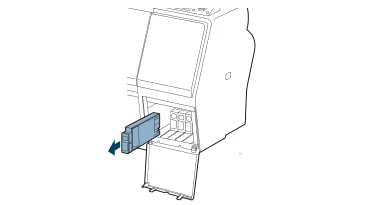
6. Zorg ervoor dat de vervangende cartridge de juiste kleur heeft en haal deze uit de verpakking.
Schud de cartridge ongeveer 5 seconden voorzichtig voordat u deze installeert.
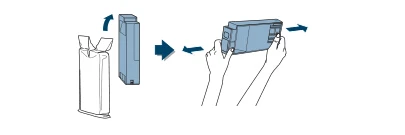
7. Houd de cartridge vast met de pijl naar de printer gericht.Plaats vervolgens de cartridge in de sleuf totdat deze op zijn plaats klikt.Forceer het niet.
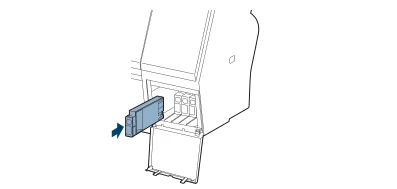
8. Sluit de inktklep. Zodra de cartridge is geïnstalleerd, keert de printer terug naar de status GEREED.















